如何使用线刷宝?
1.官网或者其他渠道下载线刷宝客户端:
软件安装:线刷宝 官网下载
2.打开线刷宝,切换到一键救砖界面,完成“刷机前确认步骤”后点击“确定”按钮:
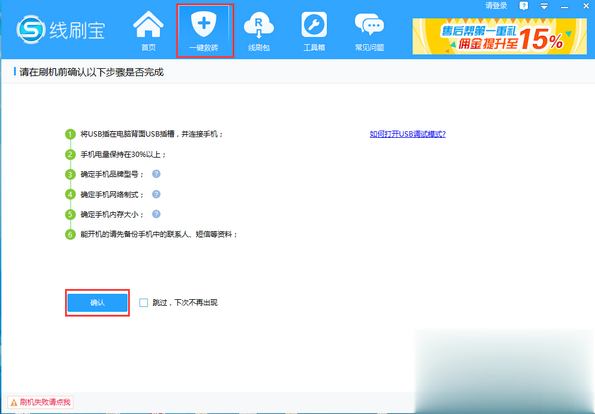
3.如果本地无刷机包,可在搜索框中输入机型后,点击“搜索ROM”按钮,在搜索结果中点击“一键刷机”按钮开始下载刷机包——下载完成后点击“立即刷机”开始刷机:
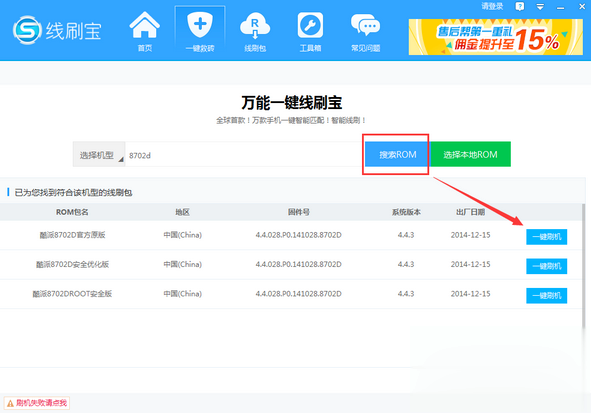
4.如果本地已有刷机包,点击“选择本地ROM”按钮,打开选择rom包界面,选择刷机包后点击“打开”按钮:
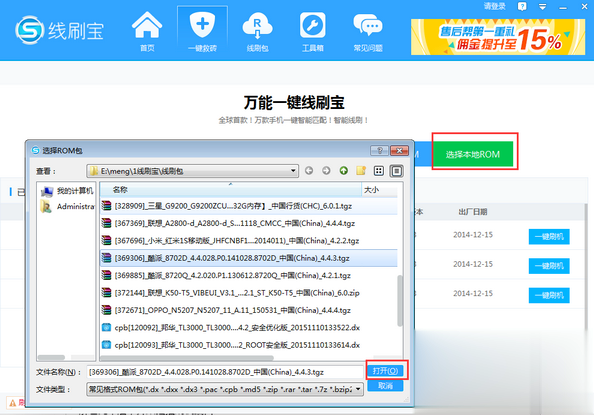
5.进入解析包界面:
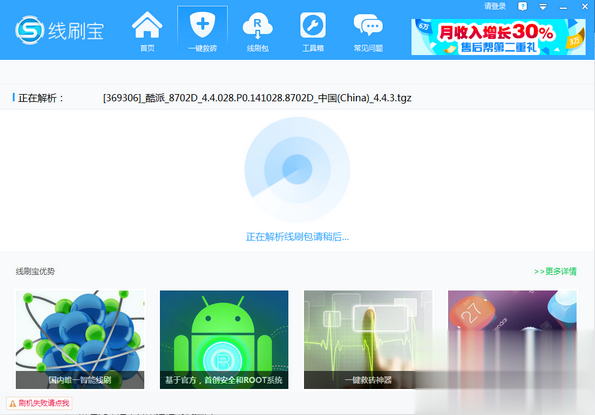
6.解包完毕后,开始扫描刷机端口:
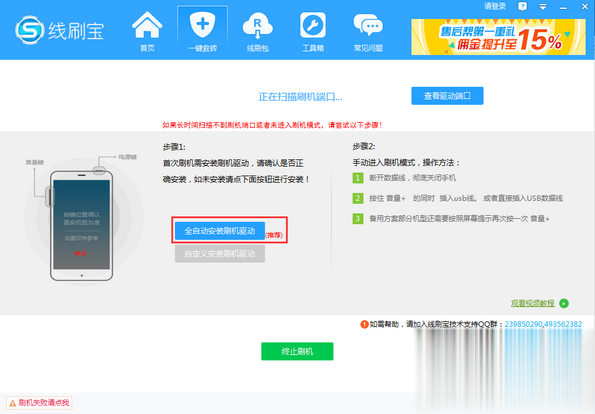
7.安装刷机驱动程序:
①如果是第一次启动线刷宝,或未安装过刷机驱动,请点击“全自动安装刷机驱动”:

②进入安装驱动界面,如弹出windows安全提示,点击“始终安装此驱动程序软件”:
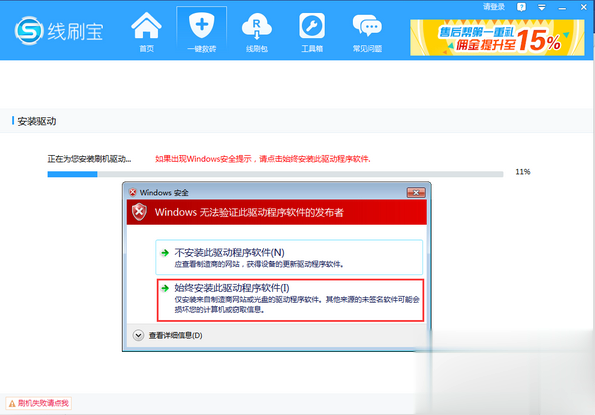
8.安装驱动后,如长时间仍扫描不到端口,可按界面操作指引手动进入刷机模式:
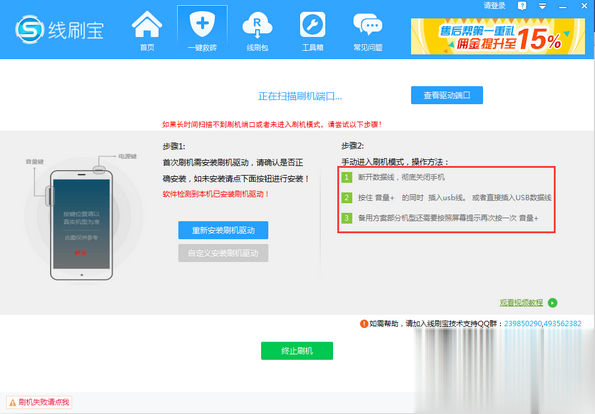
9.识别到端口后,界面跳转到如图“正在刷机”界面,此时请勿移动手机或插拔数据线:
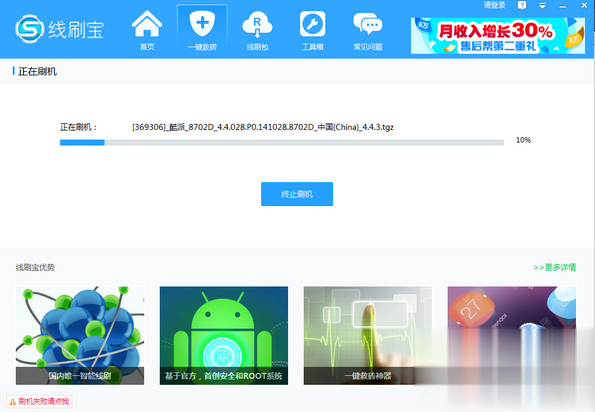
10.跳转到刷机成功界面,刷机完成!















